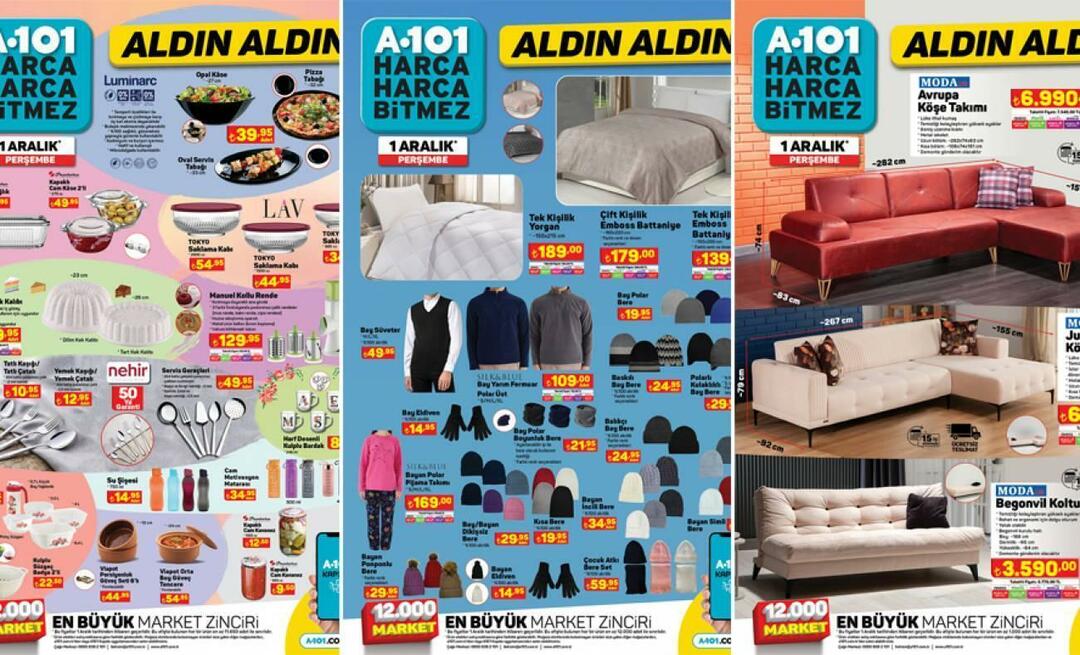Kako koristiti mrežne klubove iz programa za ispitivanje društvenih medija: Ispitivač za društvene medije
Strategija Društvenih Medija / / September 24, 2020
 Tražite li mjesto za povezivanje sa svojim vršnjacima na društvenim mrežama?
Tražite li mjesto za povezivanje sa svojim vršnjacima na društvenim mrežama?
Jeste li spremni započeti umrežavanje s drugim marketingu, blogerima, vlasnicima tvrtki i entuzijastima na društvenim mrežama?
Zatim Klubovi umrežavanja ispitivača društvenih medija su mjesto za biti!
Što su mrežni klubovi?
Pogledajte ovaj videozapis za brzi pregled mrežnih klubova:
Michael Stelzner pokazuje vam mrežne klubove.
Potražite odgovore od stručnjaka o bloganje, Facebook i mali posao dok uspostavlja veze s istomišljenicima. Sljedeći će vas vodič provesti sve što trebate znati kako biste od klubova za umrežavanje iskoristili najviše!
Prijaviti se
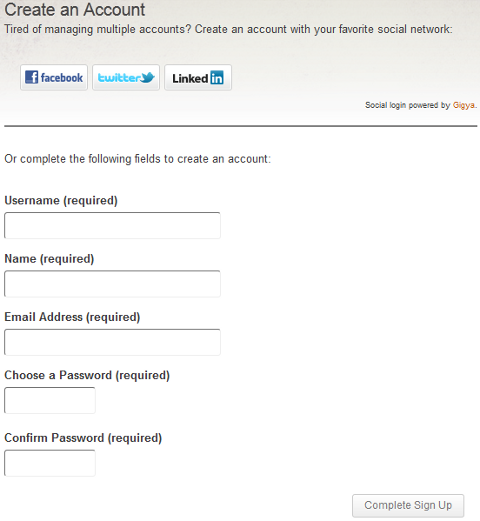
Prijavite se za mrežne klubove ispitivača društvenih medija.
Prijavljivanje je jednostavno! Ako želite preskočiti gnjavažu oko popunjavanja obrasca, možete jednostavno se prijavite koristeći svoj Facebook, Twitter ili LinkedIn račun.

Prijavite se na mrežne klubove ispitivača društvenih medija putem Facebooka.
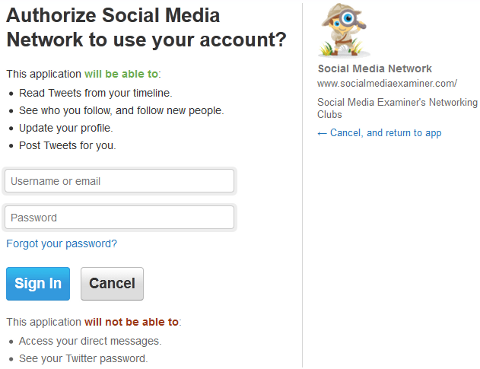
Prijavite se na mrežne klubove ispitivača društvenih medija putem Twittera.
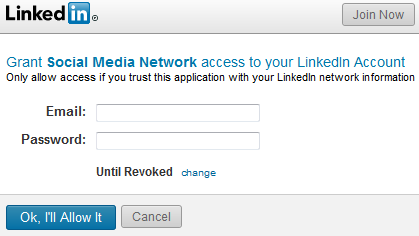
Prijavite se na mrežne klubove ispitivača društvenih medija putem LinkedIna.
Prijavljivanje putem vaših društvenih računa neće dovesti do neovlaštenih ažuriranja vašeg profila ili ažuriranja statusa. Jednostavno će stvoriti vaš račun i unijeti vašu profilnu fotografiju i ime i stvoriti korisničko ime za vas na osnovu vašeg imena.
Vaš profil i mogućnosti
Prvo što ćete htjeti učiniti je uredi svoj profil. Da biste to učinili, kliknite vezu Vaš profil na zaslonu dobrodošlice.
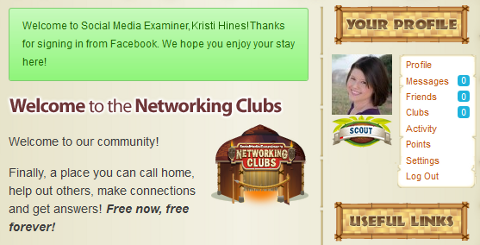
Ovo će biti vaš ekran dobrodošlice kada se prijavite za mrežne klubove ispitivača društvenih medija.
Sada ćete vidjeti svoju trenutnu sliku profila, ime, korisničko ime i neuređeni profil.
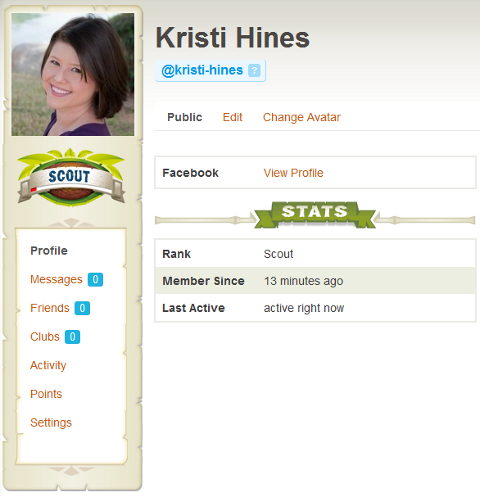
Posjetite svoj neuređeni profil da biste započeli.
Kliknite vezu Uredi za na svoj profil unesite sljedeće podatke.
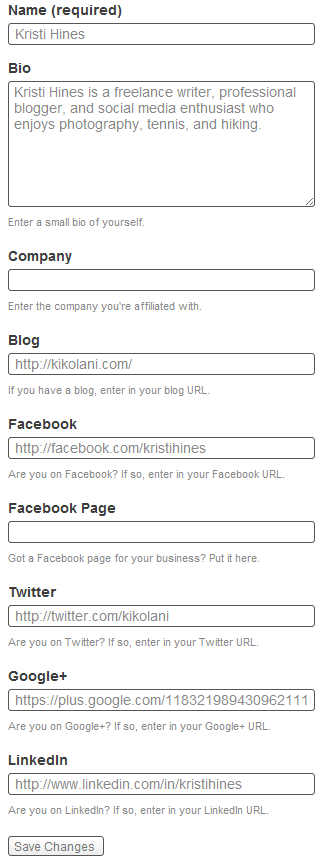
Ispunite sve detalje svog profila kako bi vas ljudi mogli upoznati.
Također, ako više volite imati drugačiji avatar u klubovima, možete ga promijeniti pomoću veze Promijeni avatar. Predložio bih da se pridržavate iste fotografije koju koristite na svojim društvenim mrežama, jer će to uvelike doprinijeti osobnom brendiranju. Vaš gotov profil trebao bi izgledati otprilike ovako.
Bilješka: Klubovi za umrežavanje također podržavaju gravatar za kvalitetnije avatare. Ako ste svoj avatar registrirali na gravatar, jednostavno uklonite sve URL-ove navedene u odjeljku Promijeni avatar pod svojim profilom. Obavezno provjerite podudara li se adresa e-pošte na vašem računu s onom navedenom na gravatar.
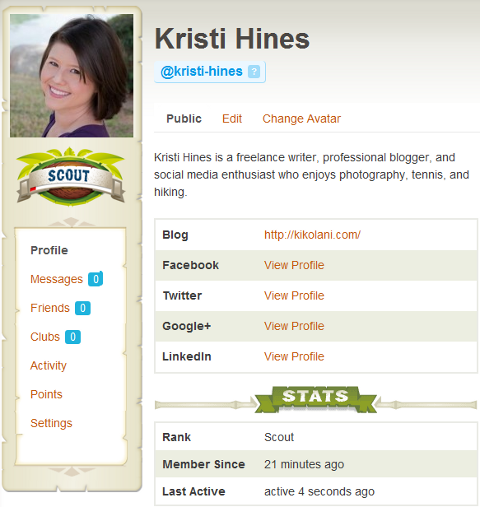
Pregledajte svoj dovršeni profil kako biste bili sigurni da vam ništa nije nedostajalo.
Također možete upotrijebiti Uređivanje veza u desnom izborniku iznad okvira za pretraživanje do povežite sve svoje društvene mreže sa svojim profilom. Na taj se način možete prijaviti koristeći bilo koji od njih da biste došli do vašeg računa.
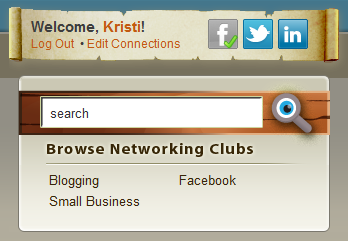
Koristite vezu Uredi veze da biste povezali sve svoje društvene mreže s vašim profilom.
Vidjet ćete koje mreže trebaju biti povezane s onim mrežama koje su već povezane. Također možete prekinuti vezu s društvenim mrežama ako odlučite koristiti ovaj zaslon, ali tada se nećete moći automatski prijaviti pomoću svojih društvenih računa.
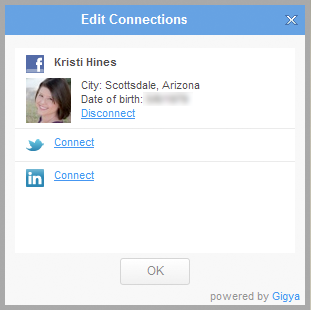
Ovdje možete povezati ili odspojiti svoje društvene račune.
Poruke
Ako želite razgovarati o nečemu s drugim članom nasamo, svakako upotrijebite odjeljak Poruke.
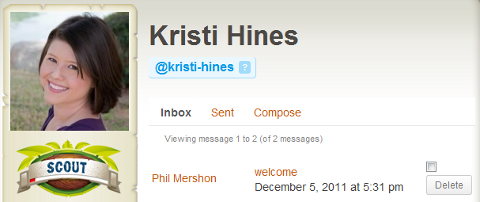
Pregledajte i šaljite privatne poruke drugim članovima.
Ovdje možete pregledavati dolazne poruke kao i poslane poruke.
Da biste privatnom porukom poslali drugog člana, zadržite pokazivač iznad njegove slike bilo gdje u klubovima ili ploču s rezultatima i kliknite gumb PM. Ili idite na profil osobe i kliknite gumb Privatna poruka.
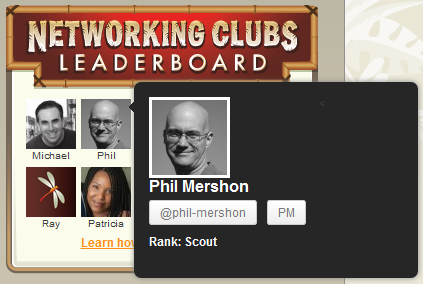
Pritisnite gumb PM da biste poslali privatnu poruku drugom članu.
Također možete koristiti vezu Sastavi u području Poruke za slanje privatne poruke jednom ili više članova.
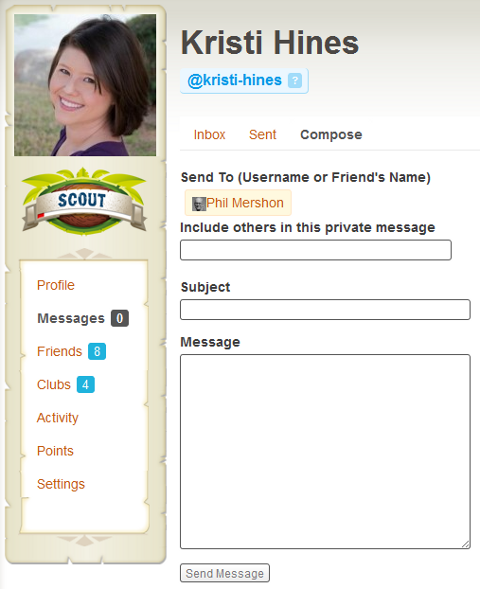
Sastavite privatnu poruku jednom ili više članova.
Prijatelji
Jednom kad ti počnite dodavati prijatelje iz mrežnih klubova i primajući zahtjeve za prijateljstvo od drugih, možete ih vidjeti na ovom zaslonu.
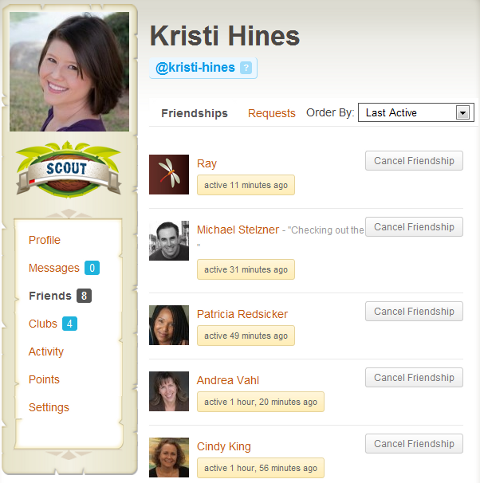
Pregledajte svoja prijateljstva i zahtjeve za prijateljstvo.
Da biste dodali ostale članove kao prijatelje, jednostavno kliknite njihove fotografije bilo gdje u klubovima. Zatim kliknite gumb Dodaj prijatelja da biste zatražili prijateljstvo.
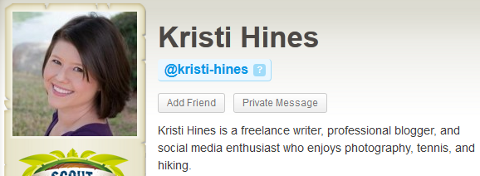
Dodajte prijatelje na svoj profil pomoću gumba Dodaj prijatelja.
Forumi
Do pratiti teme koje ste stvorili, odgovorili i pratili na forumima, kliknite vezu Forum na svom profilu.
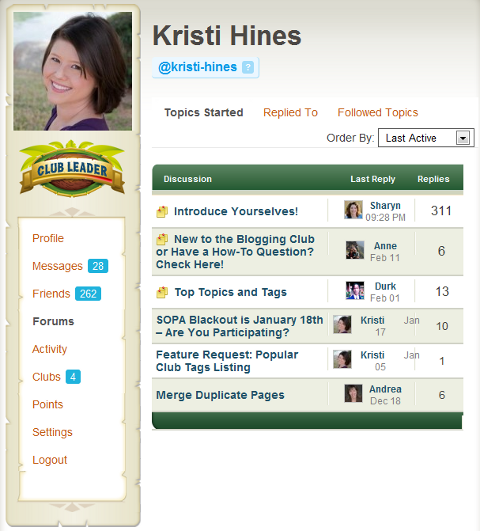
Pogledajte teme koje ste započeli, na koje ste odgovorili i koje ste slijedili.
Da biste zaustavili praćenje teme u odjeljku Slijedene teme, idite na nit i kliknite gumb Zanemari temu. Ovim ćete ga ukloniti s popisa praćenih tema.
Klubovi
Područje Klubovi prikazat će vam klubove kojima pripadate, kao i one u koje su vas pozvali drugi članovi.
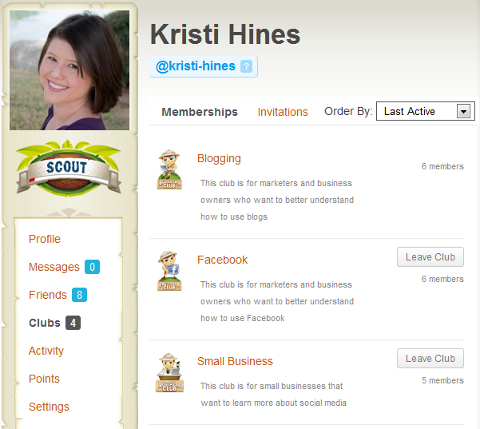
Pregledajte svoje klubove i pozivnice za klubove.
Ne morate čekati da se pridružite javnim klubovima - jednostavno posjetite Bloganje, Facebook i Mali posao klubovima i kliknite gumb Pridruži se klubu da biste im se pridružili.
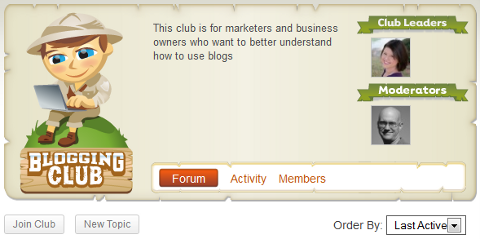
Upotrijebite gumb Pridruži se klubu za pridruživanje javnim klubovima.
Aktivnost
Kad se počnete aktivirati u klubovima, možete otići na svoje područje aktivnosti na pogledajte vlastiti tok aktivnosti pod osobnim, spominjanje vašeg korisničkog imena, aktivnosti vaših prijatelja i aktivnosti u klubovima kojima ste se pridružili.
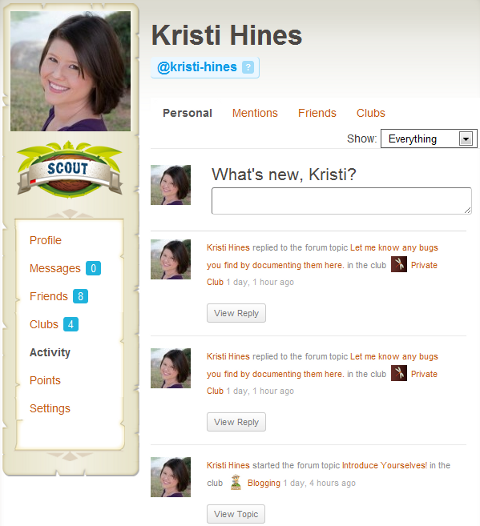
Pogledajte svoje aktivnosti, spominjanja, aktivnosti prijatelja i aktivnosti u klubu.
Također možete objaviti ažuriranja koja drugi mogu pregledati kad posjete vaš profil upisivanjem u okvir Što je novo.
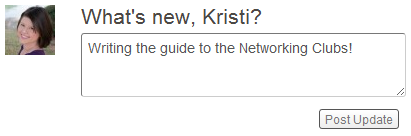
Pošaljite ažuriranje statusa u svoj tok aktivnosti.
Imajte na umu da će se ažuriranja vašeg tijeka aktivnosti prikazivati pored vašeg imena u direktoriju članova i drugim područjima na forumu.

Pogledajte najnovija ažuriranja aktivnosti članova u Imeniku članova.
Bodovi, rangiranja i ploča s najboljim rezultatima
Ovdje sudjelovanje u Networking Clubovima postaje ključno! Ljudi s najviše bodova u zadnjih 30 dana završit će na ljestvici vodećih klubova umrežavanja, koji je prikazan na web mjestu Social Media Examiner - ne samo unutar klubova, već i na blogu!
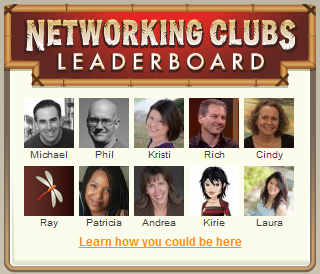
Na ljestvici najboljih najaktivniji su članovi zajednice.
Možeš pregledajte bodove na svom profilu kako biste bili u korak s onim gdje ste i koje vas aktivnosti vode dalje.
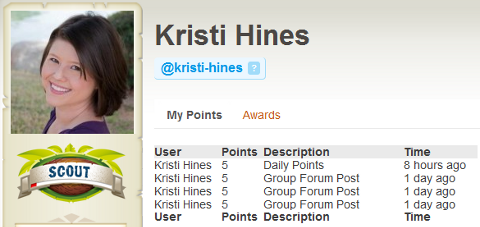
Obavite YouTube marketinšku obuku - na mreži!

Želite li poboljšati svoj angažman i prodaju s YouTubeom? Zatim se pridružite najvećem i najboljem skupu YouTube marketinških stručnjaka koji dijele svoje dokazane strategije. Primit ćete detaljne upute uživo usmjerene na YouTube strategija, stvaranje videozapisa i YouTube oglasi. Postanite marketinški heroj YouTubea za svoju tvrtku i klijente dok provodite strategije koje donose dokazane rezultate. Ovo je mrežni trening uživo od vaših prijatelja iz Social Media Examiner.
KLIKNITE OVDJE ZA DETALJE - PRODAJA ZAVRŠAVA 22. RUJNA!Provjerite svoj broj bodova da vidite koliko sudjelujete u klubovima.
Neki smjernice za točke možete primiti:
- 100 bodova za registraciju
- 25 bodova za pridruživanje grupi
- 20 bodova za novi post na klupskom forumu
- 10 bodova za odgovor na klupskom forumu (odnosi se samo na prvi odgovor)
- 5 bodova za svaki prihvaćeni zahtjev za prijateljstvo
- 5 bodova dnevno za prijavu
Ispod vašeg avatara pronaći ćete svoj trenutni rang. Kako budete zarađivali bodove, vaš će se rang mijenjati. Crvena traka ispod ranga pomaknut će se udesno dok zarađujete nove činove.
Postavke
Kliknite vezu Postavke da biste vidjeli svoje Opće postavke, koje uključuju e-adresu i lozinku vašeg računa.
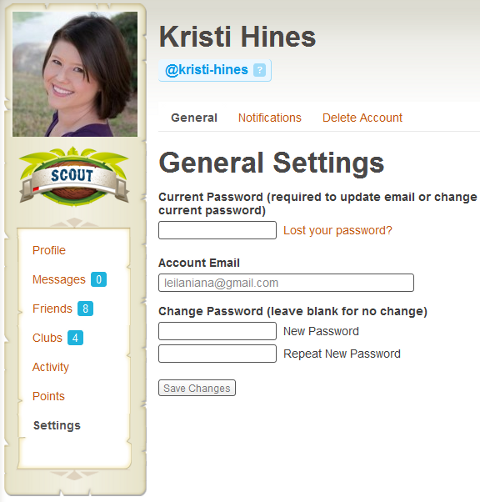
Lozinku možete promijeniti u Općim postavkama.
Ako ste se prijavili pomoću jednog od svojih društvenih računa, vidjet ćete nešto poput ovoga.
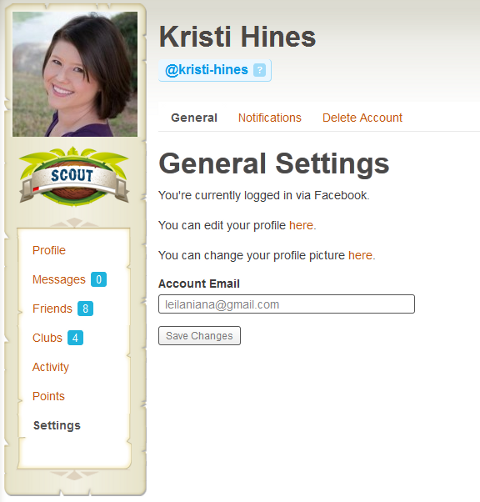
Opće postavke kada ste prijavljeni putem Facebooka.
Također možete promijenite svoje obavijesti putem e-pošte za sljedeće klikom na vezu Obavijesti.
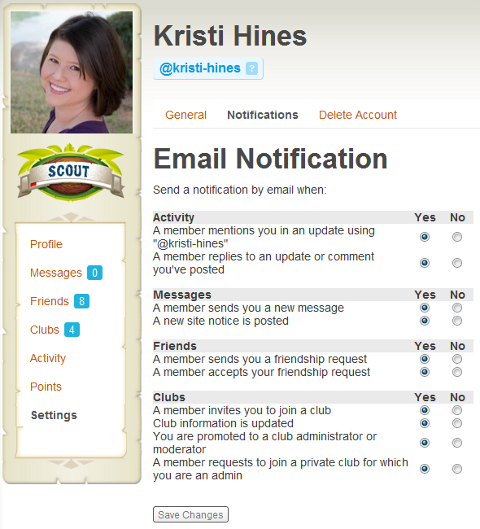
Promijenite postavke obavijesti e-poštom.
Postoji i mogućnost brisanja računa pomoću veze Izbriši račun, ali to ne bih sugerirao. 🙂
Alatna traka
Kada ste prijavljeni, vidjet ćete alatnu traku na vrhu svake stranice. Ako vam je WordPress poznat, to je ista administratorska traka na koju ste već navikli. Omogućit će vam to ići u različita područja klubova web stranice, kao i pokazati vam najnovije obavijesti.
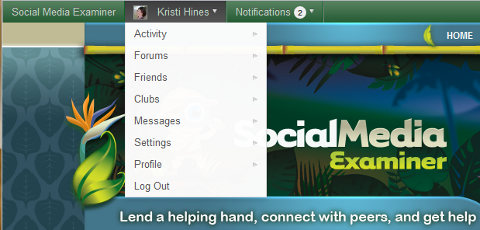
Pomoću alatne trake dođite do raznih područja oko kluba i pogledajte svoje obavijesti.
korisni linkovi
Odjeljak Korisni linkovi na glavnom ekranu klubova sadrži tri posebna područja koja bi vas mogla zanimati.
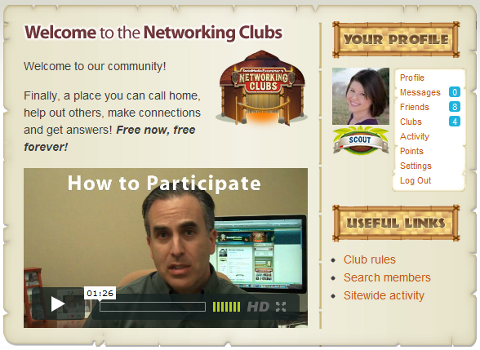
Pogledajte Korisne poveznice za pravila kluba, imenik članova i aktivnosti web mjesta.
Pravila kluba
The Pravila kluba stranica jednostavno opisuje što klub obećava, što ne smije objaviti i kako nekome javiti ako postoji problem. Svakako pažljivo pročitajte ovo tako da kasnije ne budete označeni ili moderirani.
Pretražite članove
The Pretražite članove stranica sadrži Imenik članova u kojem možete pregledati članove trenutno razvrstane prema njihovoj najnovijoj aktivnosti.
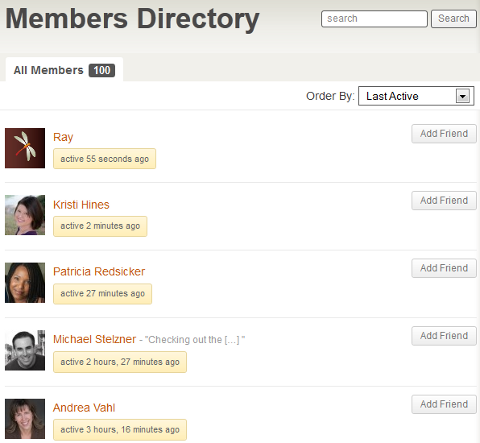
Pogledajte članove po redoslijedu najnovijih aktivnosti.
Možete posjetiti profile članova ili ih dodati kao prijatelje pomoću gumba Dodaj prijatelja. Okvir za pretraživanje možete koristiti i za pronalaženje određenog člana zajednice s kojim se možete povezati.
Aktivnost na web mjestu
Odjeljak Aktivnost web mjesta prikazat će vam aktivnosti svih članova, vaših prijatelja, vaših klubova i javnih spominjanja. Također možete objavite ažuriranje u javnom streamu aktivnosti pomoću okvira Što je novo.
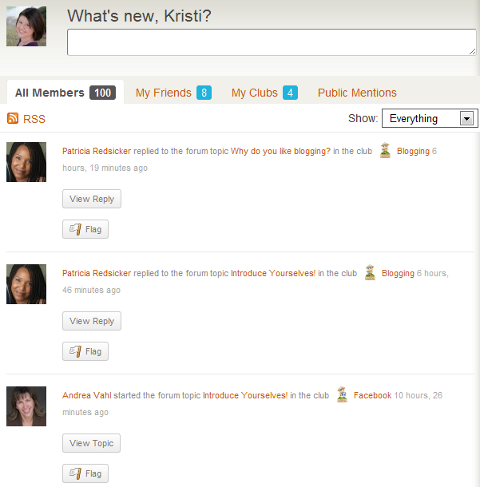
Pogledajte najnovije aktivnosti na web mjestu od svojih prijatelja, iz svojih klubova i javnih spominjanja.
Sudjelovanje u klubovima
Trenutno možete odabrati između tri glavna kluba -Bloganje, Facebook i Mali posao. Na početnoj stranici Networking Clubova vidjet ćete ove tri plus najnovije popularne rasprave.
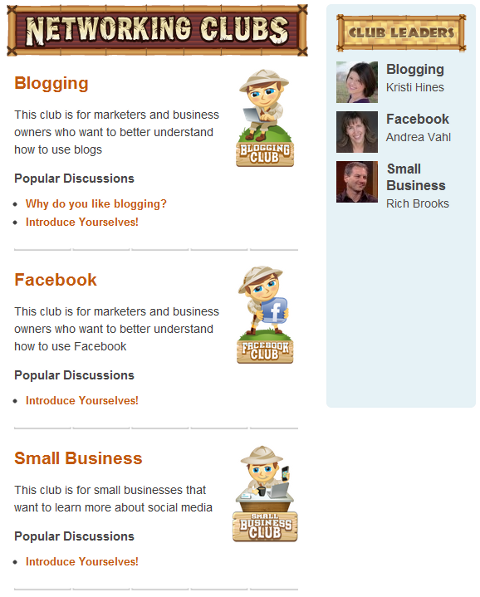
Početna stranica klubova umrežavanja.
Da biste se pridružili klubu, jednostavno posjetite klub i kliknite gumb Pridruži se klubu.
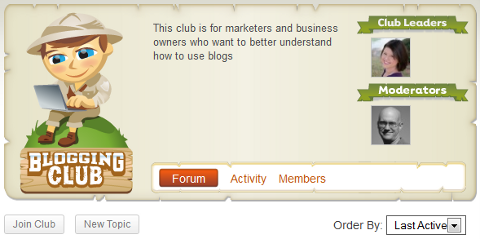
Upotrijebite gumb Pridruži se klubu za pridruživanje javnim klubovima.
Odgovaranje na postove
Kad se pridružite jednom ili više klubova, obavezno se predstavite u ljepljivoj niti na vrhu popisa rasprava.

Predstavite se kako bi čelnici kluba i ostali članovi kluba mogli upoznati vas i vaše iskustvo s blogovima, Facebookom i malim poduzećima.
Da biste sudjelovali u ovoj (ili bilo kojoj) raspravi, jednostavno kliknite naslov rasprave. Nakon što pročitate prethodne rasprave na temu, možete dodati svoj odgovor na dnu okvira Dodaj odgovor.
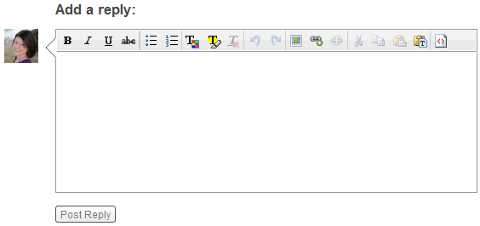
Dodajte odgovor na rasprave da biste podijelili svoje mišljenje o dotičnoj temi.
Da biste dodali veze na svoje postove (samo ako su apsolutno relevantni za odgovaranje na dotičnu temu - imajte na umu to nije dopušteno neželjena pošta po pravila kluba), možete ih jednostavno unijeti kao http://domain.com/page.html i oni će automatski biti hiperveze ili možete označiti tekst i upotrijebiti gumb Poveži za unos URL-a za povezivanje s tekstom.
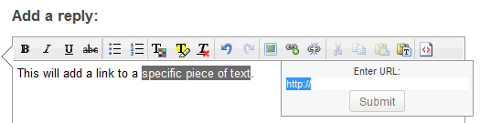
Pomoću gumba Link dodajte veze na određeni sidreni tekst.
Da biste dodali fotografije, kliknite gumb Slika i unesite URL fotografije.
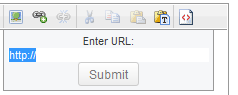
Umetnite sliku u svoj post na forumu.
Fotografije moraju biti hostirane izvan web mjesta. Na primjer, možete ih prenijeti na Flickr, zatim desnom tipkom miša kliknite sliku, kopirajte URL slike i zalijepite URL slike u upit.
Spominjanje korisnika
Ako želite obavijestiti određenog korisnika o svom odgovoru u raspravi (slično načinu na koji biste nekoga označili na Facebooku ili Google+), morat ćete ga spomenuti koristeći njegovo @ korisničko ime. Ovim ćete korisnikom poslati obavijest da ste ih spomenuli, a također će se pojaviti u njihovim aktivnostima spominjanja. Možeš pogledajte svačija korisnička imena tako što ćete lebdjeti iznad njihove fotografije ili pogledati gornji desni kut svakog posta.
Možete jednostavno kliknuti bilo koji @name u niti rasprave i to će se ime popuniti u okviru za odgovor.
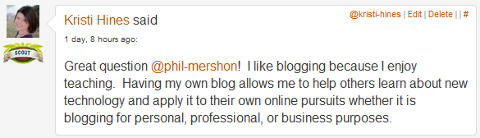
Pogledajte korisničko ime svakog korisnika za @ spomenice u gornjem desnom kutu rasprave.
Kada se pravilno izvede, spomen će izgledati ovako u postu.
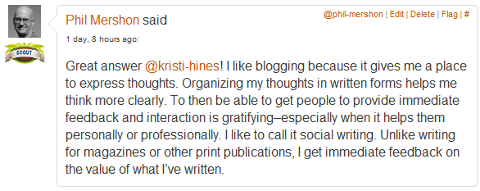
Korisničko ime spominje se kad se pojavi u raspravama.
Uređivanje vaših rasprava
Ako pritisnete gumb Odgovori i shvatite da ste napisali pogrešku ili jednostavno želite izbrisati post, to možete učiniti pomoću veza Uredi i Izbriši u gornjem desnom dijelu posta.
Pokretanje nove teme
Kada želite pokrenuti novu temu u klubu, upotrijebite gumb Nova tema.
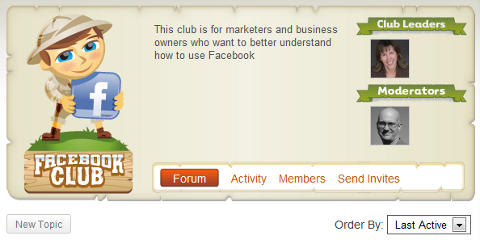
Započnite nove teme u klubovima pomoću gumba Nova tema.
Opet, ako primijetite grešku u kucanju ili želite dodati novu temu koju ste stvorili, možete koristiti vezu Uredi temu na vrhu niti.
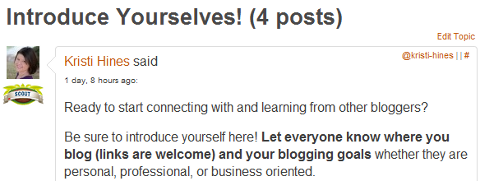
Ako trebate izmijeniti temu koju ste započeli, kliknite vezu Uredi temu iznad nje.
Također, svakako dodajte odgovarajuće oznake na novu temu pomoću polja Oznake prije nego što pošaljete temu. To će pomoći svima da referenciraju teme o određenoj temi.

Dodajte oznake novim temama kako biste ih održali organiziranim.
Opcije izbornika kluba
Unutar svakog kluba možete odabrati između nekoliko mogućnosti.

Pojedinačne opcije izbornika kluba.
- Forum - vodi vas do najnovije rasprave unutar svakog kluba.
- Aktivnost — prikazuje vam najnoviju aktivnost u klubu.
- Članovi — Prikazuje članove koji pripadaju svakom klubu.
- E-pošta - Pošaljite e-poštu o novim temama ili svim novim aktivnostima u svom omiljenom klubu.
Također možete pratite svoj omiljeni klub koristeći RSS feed u području aktivnosti kluba. Ako svoja mrežna ažuriranja želite organizirati u Google Readeru ili nekom drugom RSS čitaču, morat ćete iskoristiti ovaj RSS feed da biste vidjeli najnovije teme i odgovore.
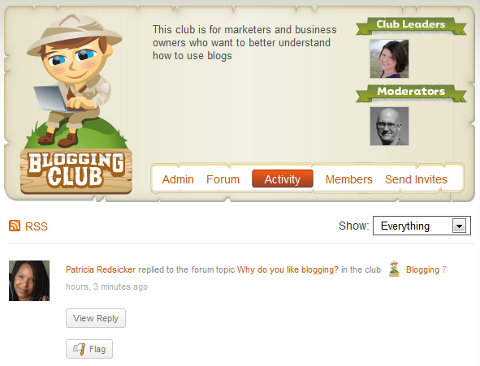
Pretplatite se na RSS izvore svojih omiljenih klubova da biste vidjeli najnovija ažuriranja u svom omiljenom RSS čitaču.
Spremni za početak? Molimo posjetite Mrežni klubovi ispitivača društvenih medija i započnite umrežavanje!
Što misliš? Ostavite svoje komentare u okviru ispod.